[Renk Yönetimi]
Renk yönetimi ayarlarını ayarlayın.
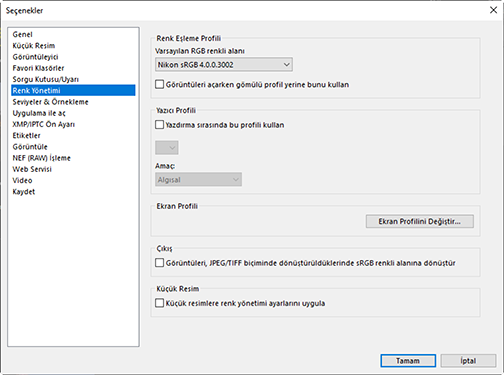
- [Renk Eşleme Profili] (Windows)/[Görüntüler için Varsayılan Profiller] (macOS)
-
Renk alanı (renk profili) ayarlarını yapın.
-
[Varsayılan RGB renkli alanı] (Windows)/[RGB Varsayılan Profili] (macOS): Varsayılan RGB profilini seçin.
- [Görüntüleri açarken gömülü profil yerine bunu kullan]: Resimleri açarken, dahil edilen renk profilini [Varsayılan RGB renkli alanı] (veya macOS’da [RGB Varsayılan Profili]) için seçilen profille değiştirin.
-
- [Yazıcı Profili]
-
[Yazdırma sırasında bu profili kullan]: Yazdırmak için bir renk profili seçmek için bu seçeneği seçin.
- Yazdırma için kullanılan yazıcı profilini seçin.
- [Amaç] menüsünden niyeti seçin.
- [Ekran Profili] (Windows)/[Aygıt Profilleri] (macOS)
- Bir ekran profili seçmek için [Ekran Profilini Değiştir] öğesine tıklayın. İşletim sisteminize ilişkin seçenekler görüntülenecektir.
- [Çıkış]
- Dışa aktarma sırasında diğer biçimlere dönüştürülen resimlere sRGB renk profilini dahil etmek için [Görüntüleri, JPEG/TIFF biçiminde dönüştürüldüklerinde sRGB renkli alanına dönüştür] öğesini seçin. Orijinal renk profilinin üzerine yazılır.
- [Küçük Resim]
- Küçük resim kılavuz çizgileri, küçük resim listesi ve film şeridindeki küçük resimlere renk yönetimi ayarlarını uygulamak için [Küçük resimlere renk yönetimi ayarlarını uygula] öğesini seçin.
- [Algısal] insan gözüne doğal görünen sonuçlar oluşturmak için renkler arasındaki ilişkiyi korur. Bununla birlikte renkler orijinal görüntü verilerine göre doğru olmayabilir.
- [Göreceli Renkölçer] seçilen profilde olmayan renkleri mevcut en yakın renge planlar. Yazıcının renk gamı içindeki tüm renkler doğru bir şekilde çoğaltılacaktır.
